
Steam은 구매 한 모든 게임 또는도서관에서 선물로 받았습니다. 설치 한 일부 무료 게임도 기억합니다. 그러나 라이브러리에서 게임을 숨기거나 계정에서 영구적으로 삭제할 수도 있습니다.
게임 숨기기와 제거의 차이점
숨기는 것은 뒤집을 수 있습니다. Steam 게임을 숨기면 표준 라이브러리보기에서 숨겨집니다. 몇 번의 클릭만으로도 게임을 볼 수 있으며 나중에 게임을 숨길 수 있습니다. 숨겨진 게임도 할 수 있습니다. 그것은 단지 양탄자 아래에서 게임을 스위프하는 방법 일뿐입니다.
제거는 영구적입니다. Steam 계정에서 게임을 제거하면 영구적으로 삭제됩니다. 게임은 라이브러리에 나타나지 않습니다. 이전에 Steam 고객 지원에 문의하여 요청했지만 몇 번의 클릭만으로 게임을 삭제할 수있는 표준 방법이 있습니다. 조심하세요 : 나중에 다시 게임을하려면 다시 구매해야합니다.
스팀 게임을 숨기는 방법
Steam 게임을 숨기려면 라이브러리에서 해당 게임을 찾아 마우스 오른쪽 단추로 클릭 한 다음 "범주 설정"을 클릭하십시오.

"내 라이브러리에서이 게임 숨기기"옵션을 확인한 다음 "확인"을 클릭하십시오.
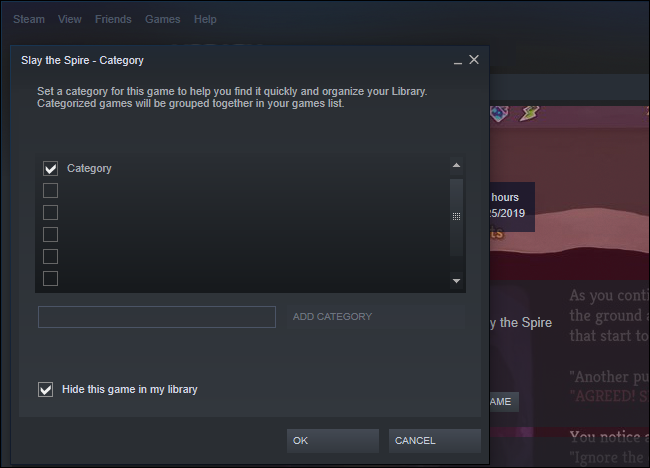
숨겨진 스팀 게임을 찾거나 숨기기를 해제하는 방법
숨겨진 Steam 게임을 보려면 게임 라이브러리의 검색 창 오른쪽에있는 카테고리 상자를 클릭 한 다음 "숨김"을 선택하십시오.

숨겨진 게임을 숨기려면 여기를 마우스 오른쪽 단추로 클릭 한 다음 "숨겨진 게임에서 제거"를 선택하십시오.

Steam 계정에서 게임을 제거하는 방법
라이브러리에서 Steam 게임을 제거하기 전에컴퓨터에서 제거해야합니다. 계정에서 게임을 먼저 제거하면 게임을 정상적으로 제거 할 수 없습니다. 하드 드라이브 나 SSD에서 해당 파일을 찾아서 수동으로 제거해야합니다.
라이브러리에서 게임을 영구적으로 삭제하려면 도움말> Steam 지원을 클릭하십시오.

삭제하려는 게임을 클릭하십시오. 최근에 재생 한 경우 목록 상단에 나타납니다. 그렇지 않은 경우이 페이지 하단의 검색 창을 사용하여 이름으로 게임을 검색 할 수 있습니다.

“이 게임을 영구적으로 제거하고 싶습니다(내 계정에서. "
관련 : Steam 게임에 대한 환불을받는 방법

Steam은이 프로세스에 대한 자세한 정보를 제공합니다. 게임이 번들의 일부로 구매 또는 활성화 된 경우 Steam은 제거 될 관련 게임을 보여줍니다.
“확인, 내 계정에서 나열된 게임을 영구적으로 제거하십시오.”를 클릭하십시오. 다시 플레이하려면 게임을 다시 구입해야합니다.

이렇게해도 게임의 플레이 시간 및 업적에 대한 정보는 제거되지 않으며 Steam 프로필과 연결되어 있습니다.








